从[连接目标]中选择ScanSnap以建立连接
可在以下情况下通过[连接目标]选择ScanSnap:
有多台可用的ScanSnap设备,且正在连接其他ScanSnap设备时。
若在[设置]屏幕的[连接目标]上显示的是[不连接]
若在[设置]屏幕的[连接目标]处按下[连接目标],则将显示[连接目标]屏幕。
该列表显示的是同一网络内所连接的电脑、电脑IP地址、检测出的ScanSnap的设置名称以及扫描仪IP地址。
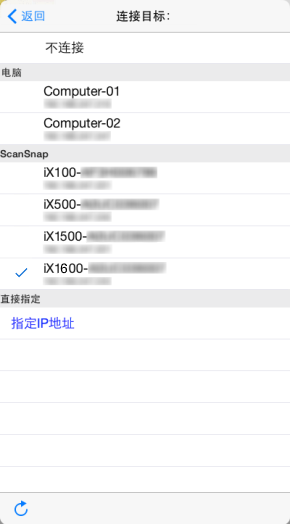
会在连接的ScanSnap名旁边显示![]() 。
。
-
在[文件列表]屏幕,按下[设置]按钮(对于iPhone/iPod touch,
 ),或在将ScanSnap Sync功能设置为启用的文件夹屏幕中执行同一操作。
),或在将ScanSnap Sync功能设置为启用的文件夹屏幕中执行同一操作。
即显示[设置]屏幕。
-
在[连接目标]下点击[连接目标]。
即显示[连接目标]屏幕。
-
由[ScanSnap]选择一ScanSnap机型。
与ScanSnap的连接建立完成。
提示
如果不显示ScanSnap,按下[连接目标]屏幕上的
 以刷新列表上的信息。
以刷新列表上的信息。如果不知道想要连接的ScanSnap的名称,请检查以下项目:
iX1600/iX1500
从ScanSnap触摸屏上的[设置]屏幕显示[扫描仪设置]屏幕。
对于iX1300
有关如何查看ScanSnap的名称的详情,请参阅不知道该选择哪个ScanSnap。。
iX500/iX100
通过USB电缆连接电脑和ScanSnap,然后通过ScanSnap无线安装工具查看名称。
有关详情请参阅ScanSnap无线安装工具的帮助。
有关启动ScanSnap无线安装工具的方法,请参阅 如何启动ScanSnap无线安装工具。
在[指定IP地址],可以指定ScanSnap的IP地址。
对于iX500/iX100,如要将移动设备连接到电脑,请参阅以下内容:
